ตัดต่อภาพวิดีโอและเสียงอย่างครบวงจร Sony Vegas
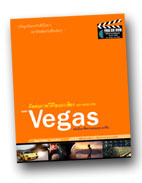 ผู้เขียน: พุฒิพงศ์ วงศ์สว่าง
ผู้เขียน: พุฒิพงศ์ วงศ์สว่าง
ISBN: 974-92817-9-9
จำนวนหน้า: 320 หน้า
ขนาด: 17 x 22 ซม.
รูปแบบหนังสือ:
พิมพ์ 4 สี
แถม CD
ราคาปก: 299 บาท
ราคาสั่งซื้อ: 260 บาท
![]()
-
เรียนรู้การตัดต่อภาพและเสียงด้วยคอมพิวเตอร์ที่บ้าน
- รู้จักเครื่องไม้เครื่องมือของ Vegas อย่างครบครัน
- สร้างตัวหนังสือและทำภาพกราฟิกให้แก่ภาพวิดีโอ
- เปลี่ยนฉากให้น่าสนใจด้วย transition กว่าร้อยชนิด
- เทคนิคการซ้อนภาพและใส่เอฟเฟ็กต์ให้แก่ภาพวิดีโอ
- ตัดต่อและปรับแต่งเสียงด้วย Direct X Plug-In พร้อมทั้งมิกซ์เสียง 5. 1Surround
- เขียน VCD และ Audio CD
- ปาดตัวหนังสือคาราโอเกะแบบง่ายสุดๆ
- รองรับการทำงานแบบ SD, HD และ HDV
ฯลฯ
บทที่ 1 รู้จักและติดตั้งโปรแกรม Sony Vegas
- รู้จักโปรแกรม Sony Vegas
- ความต้องการของระบบคอมพิวเตอร์
- ขั้นตอนการติดตั้งโปรแกรม Sony Vegas
- Vegas Key Feature
บทที่ 2 การเปิดโปรแกรมและการเซ็ตค่าต่างๆ ให้กับโปรแกรม
- การเปิดโปรแกรม Sony Vegas และการเซ็ตค่าต่างๆ
บทที่ 3 แนะนำส่วนประกอบต่างๆ ของโปรแกรม Sony Vegas
- ส่วนประกอบต่างๆ ของโปรแกรม Sony Vegas
- รู้จักกับปุ่มเครื่องมือต่างๆ บน Tool bar
- รู้จักกับปุ่มควบคุมการทำงาน ของ Track List ใน Video และ Audio Track
- รู้จักกับปุ่มควบคุมการทำงานของ Transport bar
- รู้จักกับหน้าต่าง Window docking area
- หน้าต่าง Explorer
- หน้าต่าง Trimmer
- หน้าต่าง Media Pool
- หน้าต่าง Transition
- หน้าต่าง Video FX
- หน้าต่าง Media Generator
- หน้าต่าง Mixer
- หน้าต่าง Monitor
บทที่ 4 การจับภาพจากกล้องวิดีโอ
- การติดตั้งการ์ด Firewire เข้ากับเครื่องคอมพิวเตอร์
- การตั้งค่า Video Capture
- การจับภาพวีดีโอมาเก็บไว้ในคอมพิวเตอร์
- การจับภาพวีดีโอแบบ Time Code In และ Time Code Out
- การจับภาพวีดีโอแบบ Batch Capture
- การจับภาพวีดีโอที่มาจากแหล่ง Analog
- การปิดการใช้งานของฟังก์ชัน Scene detection
- การจับภาพแบบ Capture Image
บทที่ 5 พื้นฐานการใช้งานโปรแกรม Sony Vegas
- รู้จักคำศัพท์พื้นฐานในโปรแกรม Sony Vegas
- การเซ็ตค่า Project
- การเปิด Project ที่เคย Save ไว้แล้วขึ้นมาใช้งาน
- การ Save Project งาน
- การ Save Project งานโดยอัตโนมัติ
- การสร้าง Bin เพื่อเก็บ Media File ใน Project
- การจัดเรียงหน้าต่างการทำงานของ Vegas ด้วยตนเอง
- การกำหนดให้ Event ที่อยู่บน Timeline แสดงชื่อ
- การเปลี่ยนชื่อ Event บน Timeline
- การปิดการทำงานของ Track ไม่ให้แสดงผล
- การใช้งาน Safe Areas
- การตั้งค่าให้กับขนาดของ Safe Areas
- แนะนำปุ่มต่างๆ ใน Event
- การ Insert Track
- การ Delete Track
- การใส่ชื่อให้กับ Track
- การปรับขนาดความสูงของ Track
- การเปลี่ยนปุ่มคีย์ลัดบนแป้นคีย์บอร์ด
- พื้นฐานการใช้คีย์เฟรม
- รู้จักปุ่มควบคุมต่างๆ ของ Keyframe controller
- การใช้ฟังก์ชัน Dynamic RAM Preview
- การ Preview ภาพวีดีโอออกจอ Monitor
บทที่ 6 เริ่มต้นการตัดต่อ
- การ Import File เข้ามาใน Project
- การ Import File เข้ามาใน Project จากหน้าต่าง Media Pool
- การ Import File ที่เป็นภาพนิ่งจากเครื่อง Scanner เข้ามาใน Project
- การนำ Media file ขึ้นไปวางบน Timeline
- การวาง Media file บน Timeline โดยใช้หน้าต่าง Explorer
- การวาง Media file บน Timeline โดยใช้หน้าต่าง Media Pool
- การวาง Media file บน Timeline โดยใช้หน้าต่าง Windows Explorer ของ Windows
- การนำภาพและเสียงจากแผ่น VCD เข้ามาใช้งาน
- การเลือกเฉพาะภาพวีดีโอหรือเสียงมาใช้งานบน Timeline
- การนำไฟล์ Sequence นามสกุล TARGA เข้ามาใช้งาน
- การยกเลิกการทำงานระหว่าง Event ภาพและเสียง
- การใช้คำสั่ง Auto Ripple
- การแทรก Event บน Timeline
- การตัด Event บน Timeline ด้วยเครื่องมือ Cut
- การตัด Event บน Timeline ด้วยคำสั่ง Split
- การ Trim
- การ Trim โดยใช้หน้าต่าง Trimmer
- การ Create Subclip
- การ Trim Event บน Timeline
- การเลื่อน Frame ที่อยู่ใน Event ให้ออกมาแสดงผล
- การ Copy Event บน Timeline
- การลบ Event ออกจาก Timeline
- การเลือก Event บน Timeline พร้อมกันหลายๆ Event
- การจัด Group ให้กับ Event บน Timeline
- การใช้งาน Marker
- การใช้งาน Region
- การทำภาพวีดีโอบน Timeline ให้ไปเป็นภาพนิ่ง
- การ Fade ภาพวีดีโอโดยใช้เส้น Composite Level
- การ Fade ภาพวีดีโอโดยใช้เส้น Fade to Color
- การ Fade In และ Fade Out
- การใช้ฟังก์ชัน Automation
- ทำความเข้าใจเกี่ยวกับรูปแบบของ Automation Mode
- การใช้ Automation ในการปรับค่าความโปร่งใส
- การปรับ Speed ให้กับภาพวีดีโอด้วยคำสั่ง Stretching
- การปรับ Speed ให้กับภาพวีดีโอด้วยเส้น Velocity Envelope
- การทำภาพวีดีโอให้เล่นถอยหลัง
- การทำภาพวีดีโอให้หยุดนิ่ง
- การ Insert ภาพบน Timeline
บทที่ 7 การเปลี่ยนฉากด้วย Transition
- การ Dissolve ภาพวีดีโอโดยใช้ Automatic Crossfade
- การใส่ Transition ในการเปลี่ยนฉาก
- การใส่ Transition แบบ Single Track
- การใส่ Transition แบบ A/B roll
- การย้ายตำแหน่งของการ Crossfade และ Transition
- การใช้ Transition เพื่อสร้าง Effect
- การกำหนดเวลาในการเปลี่ยนฉากของการ Crossfade และ Transition
- การปรับแต่ง Transition
- การใช้ฟังก์ชัน Transition Progress
- การ Save ค่า Transition ไว้ใช้ในหน้าต่าง Transition
- การเปลี่ยน Transition ที่อยู่บน Timeline
- การลบ Transition
บทที่ 8 การใช้งาน Video Fx
- การใส่ Video Fx โดยใช้หน้าต่าง Video Fx
- การใส่ Video Fx โดยใช้ปุ่ม FX button
- การปรับแต่ง Video Fx
- การคัดลอกและการวางคีย์เฟรม
- การลบคีย์เฟรมที่ไม่ต้องการ
- การลบ Video Fx ที่ไม่ต้องการ
- การ Save ค่า Video Fx ไว้ในใช้หน้าต่าง Video Fx
- การ Save Video FX เก็บไว้เป็น Packages
- การ Split Screen
บทที่ 9 การสร้างข้อความและ Credit
- การสร้างข้อความ
- การจัดตำแหน่งให้กับข้อความ
- การปรับคุณลักษณะต่างๆ ให้กับข้อความ
- การเพิ่มขอบและเงาให้กับข้อความ
- การทำให้ข้อความมีการเคลื่อนไหว
- การเพิ่มระยะเวลาในการแสดงผลของข้อความ
- การสร้าง Credit
- การใช้ภาษาไทยใน Vegas
- วิธีแก้ปัญหาวรรณยุกต์และสระลอย
- ตาราง Code ลับการแก้ไขปัญหาวรรณยุกต์และสระลอย
- การแก้ไขข้อความ
บทที่ 10 เทคนิคการซ้อนภาพ
- การซ้อนภาพวีดีโอด้วยการปรับค่าความโปร่งใส (Opacity)
- การซ้อนภาพวีดีโอด้วยการผสมสี
- การซ้อนภาพวีดีโอแบบกำหนดพื้นที่ความโปร่งใส
- ทำความเข้าใจกับการใช้งาน Parent / Child Track
- การซ้อนภาพวีดีโอแบบ Chroma Key
- การสร้าง Bezier mask
- รู้จักกับเครื่องมือในการสร้างเส้น Path
- การสร้างเส้น Path ของ Mask
- การเพิ่มจุด Anchor
- การลบจุด Anchor
- การแก้ไขรูปร่างของ Mask
- การทำ Mask Feather
- การทำ Mask Opacity
บทที่ 11 การกำหนดการเคลื่อนไหวให้กับ Event
- แนะนำรายละเอียดของหน้าต่าง Track Motion
- การย้ายตำแหน่งของ Event
- การกำหนดการหมุนของ Event
- การเปลี่ยนจุดหมุนของ Object
- การปรับขนาดของ Event
- การ Flip Object
- การใช้ฟังก์ชัน Event Pan/Crop
- การใช้งาน Event Pan/Crop
- การจัดการกับภาพนิ่งที่ไม่ได้ขนาดของเฟรม
- การทำ Motion Blur
- การใช้ Video Supersampling
- การใส่ Video FX ให้กับ Video bus Track
บทที่ 12 การใช้งานในรูปแบบ 3 มิติ
- รู้จักแกน X Y Z
- การกำหนดการใช้งาน 3D
- การเปลี่ยนมุมมอง Lay-Out เพื่อเพิ่มความสะดวกในการทำงาน
- การใช้งาน 3D Track Motion compositing
บทที่ 13 การใช้งาน Script ในโปรแกรม Vegas
- การเรียก Script ขึ้นมาใช้งาน
- การใช้งาน Plug-In Tsunami
- การทำให้ภาพวีดีโอสั้นโดยการใช้ Script Vegas Quake
บทที่ 14 จัดการเรื่องเสียง
- การนำไฟล์เสียงเข้ามาใช้งานใน Project
- การ Import ไฟล์เสียงจากหน้าต่าง Explorer
- การ Import ไฟล์เสียงจากหน้าต่าง Media Pool
- การนำไฟล์เสียงจากแผ่น CD AUDIO เข้ามาใช้งานใน Project
- การใช้งาน Metronome ให้จังหวะในการบันทึกเสียง
- การบันทึกเสียงจากเครื่องเล่นเทป
- การอัดเสียงพูดหรือเสียงบรรยาย
- การปรับ Volume
- การปรับ Volume โดยใช้เส้น Envelope บน Timeline
- การปรับรูปแบบการเฟดของเสียงระหว่างจุดคีย์เฟรม
- การยกเลิกเส้นการปรับ Volume
- การปรับ Volume โดยใช้ Main Volume ที่ Tracklist
- การปรับ Volume โดยการใช้หน้าต่าง Mixer
- การปรับ Pan ซ้าย-ขวา
- การปรับ Pan โดยใช้ Multipurpose Slider
- การปรับ Pan โดยใช้เส้น Envelope บน Timeline
- การผสมเสียงโดยการใช้ฟังก์ชัน Automatic Crossfade
- การ Fade In - Fade out ให้กับเสียง
- การ Mute เสียง
- การปรับแต่งจังหวะและการปรับระดับน้ำเสียง
- การปรับแต่งจังหวะและการปรับระดับน้ำเสียงโดยใช้ปุ่มคีย์ลัดบนแป้นคีย์บอร์ด
- การนำ Loop เข้ามาใช้ในโปรแกรม Vegas
- การทำ Automation
- ทำความเข้าใจเกี่ยวกับรูปแบบของ Automation
- การเขียน Automation
- การใส่ Effect ให้กับเสียง
- การลบ Effect ที่ไม่ต้องการ
- การ Bypass Effect
- การ Save ค่า Effect ไว้เป็น Preset
- การแปลงไฟล์เสียงจากระบบสเตริโอให้เป็นระบบโมโน
- การส่งไฟล์เสียงจาก Vegas ไปแก้ไขในโปรแกรม Soundforge
- การ Mix เสียง 5.1 Surround
- การตั้งค่า Audio Device ในการ Mix เสียง Surround
- เริ่มการ Mix เสียง Surround
- การ Render Surround Project
- การ Render ออกเป็นแบบไฟล์ Wave 6 ไฟล์
- การ Render แบบเข้ารหัสเสียง .AC3
- การใช้ Bus Mixer
- การใช้ Audio Bus Track
- FX Automation คืออะไร
- การแปลงไฟล์เสียง
- การแปลงไฟล์เสียงให้เป็น WMA
- การแปลงไฟล์เสียงให้เป็น MP3
- การเขียนแผ่น CD Audio
บทที่ 15 การ Export งาน
- การ Render Project ออกไปเป็นไฟล์ AVI
- การเลือก Codec ให้กับภาพวีดีโอ
- การ Render Project แบบเข้ารหัสไฟล์ MPEG
- การเข้ารหัส MPEG 1 เพื่อนำไปเขียนแผ่น VCD
- การเขียนแผ่น VCD ด้วยโปรแกรม Vegas
- การเข้ารหัส MPEG 2 เพื่อนำไปเขียนแผ่น DVD
- ทำยังไงให้โปรแกรม Vegas สามารถเข้ารหัส MPEG 1 หรือ MPEG 2 ได้
- การ Render Project เฉพาะบางช่วงเวลาที่ต้องการ
- การ Render Project ให้ออกมาเป็นไฟล์ภาพนิ่งแบบต่อเนื่อง
- การใช้คำสั่ง Render To New Track
- การใช้โปรแกรมเข้ารหัส MPEG จากภายนอกร่วมกับโปรแกรม Vegas
- การ Render Project แล้วเล่นผ่านโปรแกรม Windows Media Player
- การบันทึกงานกลับไปยังเทป DV
- การบันทึกงานกลับไปยังเทป DV โดยใช้หน้าต่าง Print to tape
บทที่ 16 Workshop
- การปาดแสงในข้อความ
- การสร้างภาพอวกาศ
- การสร้างภาพ Animation
- การสร้างแถบขึ้นชื่อต่างๆ
- การทำ Picture Slideshow
- การ Remove สีออกจากภาพวีดีโอ
- การทำภาพวีดีโอให้เหมือนกับการ Sketch ด้วยดินสอ
- การใช้ Filter ของโปรแกรม Virtual Dub ร่วมกับโปรแกรม Vegas
- การทำ Karaoke
